win10 단축키 모드 종료에 대한 예제 튜토리얼
단축키 모드 진입 후 잘 사용이 가능하지만 간혹 불편함을 초래할 수 있으므로 이때는 꺼두셔야 합니다. 따라서 win10 단축키 종료 방법을 예시로 살펴보겠습니다. 키 모드.
win10 바로가기 모드를 종료하는 방법:
1. 먼저 바로가기 키 "win+i"를 길게 눌러 Windows 설정을 열고 "장치"를 클릭하세요.
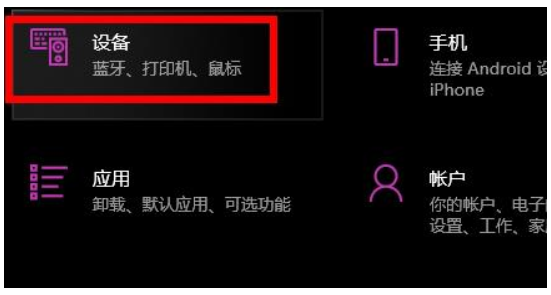
2. 그런 다음 왼쪽의 "Enter"를 클릭하세요.

3. 그런 다음 오른쪽의 "고급 키보드 설정"을 클릭하세요.
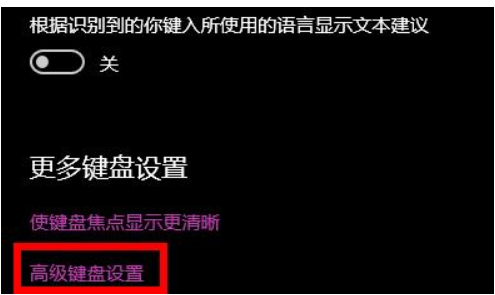
4. "입력 언어 단축키"를 클릭하세요.
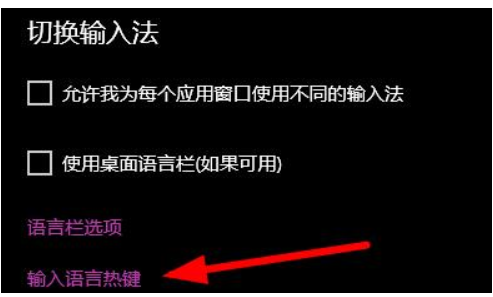
5. "키 순서 변경"을 클릭하세요.

6. 모두 "할당되지 않음"을 선택하세요.

위 내용은 win10 단축키 모드 종료에 대한 예제 튜토리얼의 상세 내용입니다. 자세한 내용은 PHP 중국어 웹사이트의 기타 관련 기사를 참조하세요!

핫 AI 도구

Undresser.AI Undress
사실적인 누드 사진을 만들기 위한 AI 기반 앱

AI Clothes Remover
사진에서 옷을 제거하는 온라인 AI 도구입니다.

Undress AI Tool
무료로 이미지를 벗다

Clothoff.io
AI 옷 제거제

Video Face Swap
완전히 무료인 AI 얼굴 교환 도구를 사용하여 모든 비디오의 얼굴을 쉽게 바꾸세요!

인기 기사

뜨거운 도구

메모장++7.3.1
사용하기 쉬운 무료 코드 편집기

SublimeText3 중국어 버전
중국어 버전, 사용하기 매우 쉽습니다.

스튜디오 13.0.1 보내기
강력한 PHP 통합 개발 환경

드림위버 CS6
시각적 웹 개발 도구

SublimeText3 Mac 버전
신 수준의 코드 편집 소프트웨어(SublimeText3)

뜨거운 주제
 7695
7695
 15
15
 1640
1640
 14
14
 1393
1393
 52
52
 1287
1287
 25
25
 1229
1229
 29
29
 Windows 10 눈 보호 모드를 설정하는 방법 Windows 10 눈 보호 모드 설정에 대한 예제 튜토리얼입니다.
Jul 15, 2023 pm 01:01 PM
Windows 10 눈 보호 모드를 설정하는 방법 Windows 10 눈 보호 모드 설정에 대한 예제 튜토리얼입니다.
Jul 15, 2023 pm 01:01 PM
일부 Windows 10 사용자는 밤에 컴퓨터를 사용하는 경우가 많지만 장기간 사용하면 눈에 좋지 않으므로 컴퓨터에 눈 보호 모드를 설정해야 합니다. 그러면 어떻게 해야 할까요? 실제로 시력 보호 기능도 있는 다크 모드를 켤 수 있습니다. 구체적인 단계는 다음과 같습니다. 설정 제어판을 열고 시스템 소프트웨어를 클릭하여 들어간 다음 왼쪽에서 디스플레이를 선택합니다. 오른쪽 인터페이스에서 다크 모드를 볼 수 있습니다. 전원 스위치를 켜기만 하면 됩니다. Windows 10에서 눈 보호 모드를 설정하는 방법: 1. "Win+i"를 사용하여 설정을 열고 첫 번째 "시스템"을 클릭하여 채널 표시를 설정하고 시스템 설정 인터페이스로 들어갑니다. 2. 오른쪽의 세부 설정 영역에서 대화 상자 측면에는 야간 조명 전원 스위치가 있으며 기본 설정은 켜져 있습니다.
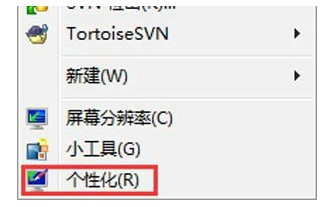 Windows7에서 최대 절전 모드를 끄는 방법 Windows7에서 최대 절전 모드를 끄는 방법에 대한 튜토리얼입니다.
Jul 10, 2023 pm 09:37 PM
Windows7에서 최대 절전 모드를 끄는 방법 Windows7에서 최대 절전 모드를 끄는 방법에 대한 튜토리얼입니다.
Jul 10, 2023 pm 09:37 PM
최대 절전 모드는 사용자가 일시적으로 자리를 비울 때 컴퓨터를 절전 상태로 전환할 수 있는 고유한 방법입니다. 그러나 일부 Windows 7 사용자는 이 방법이 필요하지 않다고 생각합니다. 꺼져, 그들은 어떻게 해야 하지? 개인 제어판으로 이동하여 화면 보호기를 클릭하고 전원 설정을 변경하고 컴퓨터 절전 시간을 변경한 다음 "컴퓨터를 절전 모드로 전환"을 사용 안 함으로 설정하세요. Windows 7에서 최대 절전 모드를 끄는 방법: 1. 먼저 바탕 화면의 빈 공간을 클릭하고 아래 그림과 같이 "개인 설정" 옵션을 선택합니다. 2. 개인 설정 대화 상자에서 "화면"을 클릭합니다. 아래 그림과 같이 Saver" 로고 표시: 3. 화면 보호기 설정 대화 상자를 클릭합니다.
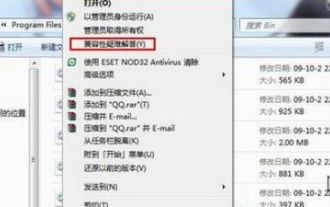 Win7 호환성 설정 예제 튜토리얼은 어디에 있나요?
Jul 12, 2023 pm 09:25 PM
Win7 호환성 설정 예제 튜토리얼은 어디에 있나요?
Jul 12, 2023 pm 09:25 PM
Windows 7 시스템은 매우 안정적인 시스템이며 현재 많은 소비자가 Win7 시스템을 사용하고 있습니다. 요즘은 호환성 모드 설정 방법을 모르시는 분들이 많으시는데요, 아래에서 구체적인 설정 방법을 살펴보겠습니다. 호환성 설정 방법: 1. 문제가 있는 모바일 소프트웨어를 마우스 오른쪽 버튼으로 클릭합니다. 2. [호환성 모드 문제 해결] 항목을 선택하세요. 3. 시스템이 자동으로 인식하니 잠시만 기다려주세요. 4. 프롬프트 상자가 나타나면 [제안된 설정 시도]를 선택하세요. 5. [프로그램 흐름 실행]을 클릭하여 도구가 정상적으로 작동하는지 테스트한 후 [다음]을 클릭하세요. 6. 문제가 없으면 [예, 그러면 프로그램이 이 설정을 저장합니다]를 선택합니다. 7. 문제가 있는 경우 [아니요, 다른 설정을 사용하여 다시 시도하세요]를 선택하세요. 8. 선택
 Windows 7에서 마우스 감도를 조정하는 방법에 대한 자세한 예제 튜토리얼
Jul 09, 2023 am 08:33 AM
Windows 7에서 마우스 감도를 조정하는 방법에 대한 자세한 예제 튜토리얼
Jul 09, 2023 am 08:33 AM
win7 마우스 감도를 사용하는 많은 사용자는 설정 방법, 위치 등을 모릅니다. 마우스 속도를 원하는 대로 조정하고 싶지만 설정 위치를 찾을 수 없는 경우 다음을 참조하세요. 자세한 예시. Win7에서 마우스 감도를 조정하는 방법: 1. 바탕 화면의 빈 공간에서 마우스 오른쪽 버튼을 클릭하고 팝업 메뉴에서 "개인 설정(R)"을 선택합니다. 2. 개인화된 웹페이지에서 "마우스 포인터 변경"을 선택합니다. 3. 대화상자를 연 후, 페이지 상단의 "포인터 옵션"을 검색하여 설정을 완료한 후 적용을 클릭하세요.
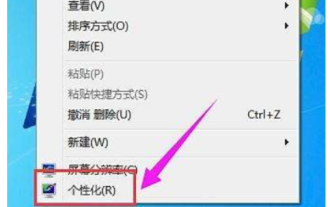 Windows 7 바탕 화면 배경 설정 방법 Windows 7 바탕 화면 배경 설정 예제 튜토리얼
Jul 18, 2023 am 10:45 AM
Windows 7 바탕 화면 배경 설정 방법 Windows 7 바탕 화면 배경 설정 예제 튜토리얼
Jul 18, 2023 am 10:45 AM
Windows 7은 다양한 사용자 정의 설정을 지원합니다. 예를 들어 고객은 자신만의 바탕 화면 배경을 설정하고 독점적인 개인화 테마를 만들 수 있습니다. 그렇다면 Windows 7의 바탕 화면 배경을 설정하는 방법은 무엇일까요? 방법은 비교적 간단합니다. 먼저 바탕 화면의 빈 공간을 마우스 오른쪽 버튼으로 클릭하고 Humanization을 선택한 다음 아래 바탕 화면 배경을 클릭하고 열린 인터페이스에서 클릭하여 액세스한 다음 원하는 사진을 선택한 다음 설정을 저장합니다. 바탕화면을 만들려면 배경이 성공적으로 설정되었습니다. Windows 7 데스크탑 배경 설정 예제 튜토리얼: 1. win7 데스크탑 소프트웨어를 입력하고 데스크탑의 빈 공간을 클릭한 후 Humanization을 선택하여 켜고 다음 단계로 이동합니다. 2. 열린 인간화된 페이지에서 "바탕화면 배경"을 클릭하고 다음 단계로 이동합니다. 3. 그런 다음 액세스 버튼을 클릭하고 원하는 것을 선택하세요.
 PHP를 사용하여 Baidu Portrait Segmentation API 도킹에 대한 예제 튜토리얼 작성
Aug 12, 2023 am 11:34 AM
PHP를 사용하여 Baidu Portrait Segmentation API 도킹에 대한 예제 튜토리얼 작성
Aug 12, 2023 am 11:34 AM
PHP를 사용하여 Baidu 인물 분할 API와 인터페이스하는 예제 튜토리얼을 작성하세요. 인물 분할은 이미지의 인물 사진을 배경에서 분리할 수 있는 중요한 컴퓨터 비전 작업입니다. Baidu는 이 기능을 쉽게 구현할 수 있는 세로 분할 API를 제공합니다. 이 기사에서는 PHP 언어를 사용하여 Baidu Portrait Segmentation API에 연결하는 방법을 보여주는 간단한 샘플 프로그램을 작성합니다. 준비 작업 먼저 Baidu 개발자 계정을 등록하고 API 자격 증명 정보를 얻기 위한 새 애플리케이션을 만들어야 합니다. Baidu AI 오픈 플랫폼에 로그인 후 입력하세요.
 win7 컴퓨터를 부팅할 때 소리를 끄는 방법에 대한 예제 튜토리얼
Jul 14, 2023 am 10:01 AM
win7 컴퓨터를 부팅할 때 소리를 끄는 방법에 대한 예제 튜토리얼
Jul 14, 2023 am 10:01 AM
기본적으로 win7은 켜질 때 시작 소리가 들립니다. 너무 크면 주변 사람들에게 해를 끼칠 수 있습니다. 그렇다면 win7 컴퓨터의 시작 소리를 어떻게 끌 수 있습니까? 소리 설정에서 시작 소리를 설정하세요. win7 컴퓨터의 시작음을 끄는 방법: 1. 먼저 왼쪽 하단 메뉴 표시줄을 클릭하고 "제어판"을 엽니다. 2. 그런 다음 위의 "하드웨어 및 소리" 설정을 입력합니다. 3. 그런 다음 소리에서 "시스템 소리 변경"을 클릭합니다. 4. 마지막으로 "Windows 시작 소리 재생"을 취소하고 "확인"을 눌러 저장합니다.
 win10 단축키 모드 종료에 대한 예제 튜토리얼
Jul 07, 2023 pm 03:01 PM
win10 단축키 모드 종료에 대한 예제 튜토리얼
Jul 07, 2023 pm 03:01 PM
단축키 모드를 사용하면 잘 사용되지만 간혹 불편함을 초래할 수 있으므로 이때는 꺼두어야 합니다. 따라서 win10 단축키 모드를 종료하는 방법을 예시로 살펴보겠습니다. win10 바로 가기 모드를 종료하는 방법: 1. 먼저 바로 가기 키 "win+i"를 길게 눌러 Windows 설정을 열고 "장치"를 클릭합니다. 2. 그런 다음 왼쪽의 "Enter"를 클릭하십시오. 3. 그런 다음 오른쪽의 "고급 키보드 설정"을 클릭하십시오. 4. "입력 언어 단축키"를 클릭하여 선택합니다. 5. "키 순서 변경"을 클릭하십시오. 6. 모든 항목에 대해 "할당되지 않음"을 선택하세요.



